Kako zaboraviti mrežu na Macu
Što treba znati
- Kliknite na Wi-Fi ikona, odaberite Otvorite Mrežne postavke > Wi-Fi > Napredna, kliknite mrežu, kliknite na znak minus (-), i kliknite u redu.
- To možete učiniti na bilo kojem Macu koji koristi MacOS.
Macovi imaju tendenciju da se automatski pridružuju mrežama u kojima nikada niste tražili da budu dio. Ovaj članak objašnjava kako zaboraviti mrežu na Macu.
Kako zaboraviti Wi-Fi mrežu na Macu
Brisanje ili zaboravljanje mreže na Macu prilično je jednostavno, kada znate gdje tražiti.
-
Na traci za traženje pri vrhu zaslona vašeg Maca kliknite na Wi-Fi ikona.
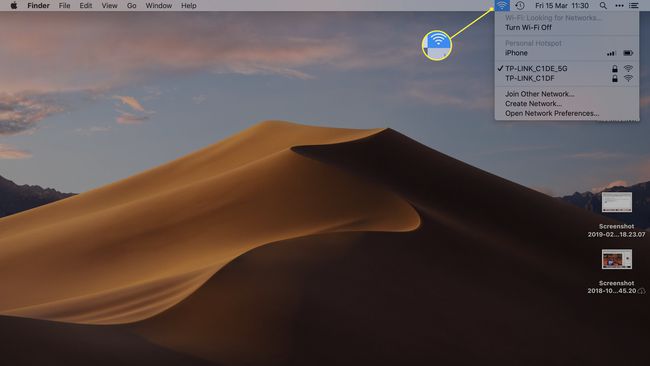
-
Klik Otvorite Mrežne postavke.
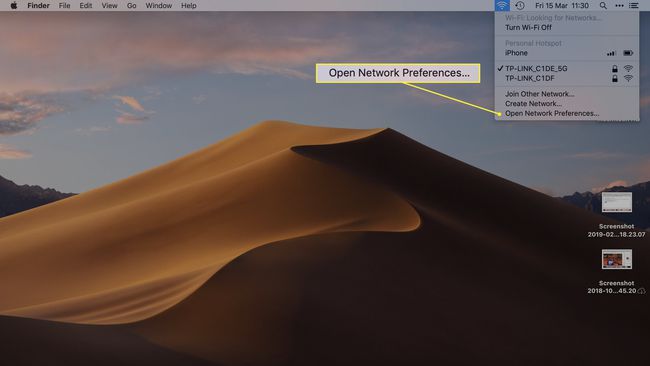
Također je moguće zaboraviti ili izbrisati mrežu putem postavki sustava. Kliknite na Apple logotip u gornjem lijevom kutu zaslona vašeg Maca, a zatim kliknite Postavke sustava > Mreža.
-
Na lijevoj bočnoj traci kliknite Wi-Fi.
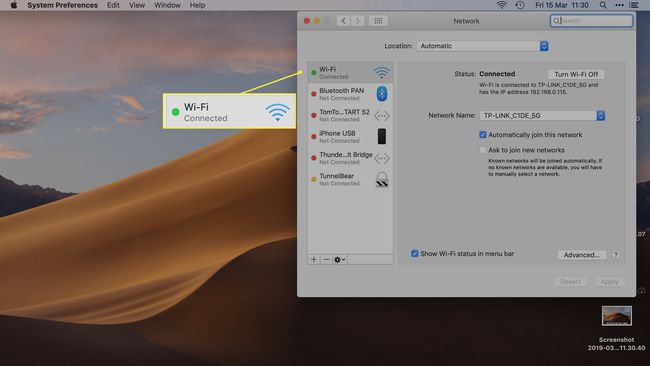
-
Klik Napredna.
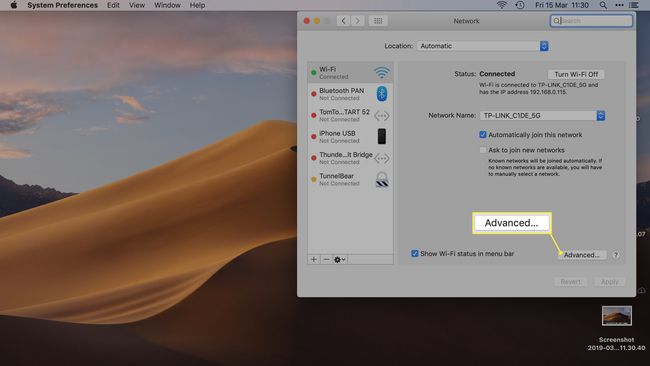
-
Pomičite se Preferirane mreže da pronađete mrežu koju želite izbrisati.

-
Kliknite mrežu, a zatim kliknite na minus (-) zaboraviti.

Ne želite izbrisati mrežu, ali se ne želite ni automatski pridružiti? Označite potvrdni okvir pored naziva mreže i možete postaviti svoj Mac da se više ne pridružuje mreži automatski kad god je u dometu.
-
Ponovite za onoliko mreža koliko želite ukloniti.
Želite ukloniti sve mreže odjednom? Pritisnite CMD+A na tipkovnici da biste odabrali sve, a zatim kliknite na minus (-).
Klik u redu da biste spremili promjene.
Kako se ponovno pridružiti zaboravljenoj Wi-Fi mreži
Nakon što zaboravite Wi-Fi mrežu, vaš Mac se više neće automatski pridružiti mreži. Međutim, možete mu se jednostavno ponovno pridružiti ručno.
Kada ste u dometu Wi-Fi mreže, kliknite naziv mreže i unesite lozinku za ponovno pridruživanje. Sada ćete se automatski pridružiti mreži svaki put kada ste u njezinom dometu.
Zašto trebate očistiti Wi-Fi mrežu
Kada se pridružite a Wi-Fi mreže na vašem Macu, automatski se pridružuje toj bežičnoj mreži svaki put kada ste u dometu. To nije uvijek tako zgodno kao što zvuči.
To mogu biti javna Wi-Fi mjesta, kao što je vaš lokalni kafić ili restoran brze hrane, ali mogu biti i u lokalnoj knjižnici ili kod prijatelja. Korisno je moći se povezati s njima javna žarišta, ali može biti smetnja kada se vaš Mac ponovno pridruži mreži na koju se više ne želite povezati.
Čišće je ukloniti mreže kojima se ne namjeravate ponovno pridružiti, kao i potencijalno sigurnije (ako mreža nije sigurna). Na primjer, ako se želite prijaviti u svoje internetsko bankarstvo, ne želite to učiniti putem automatski pridružene javne mreže.
Pitanja
-
Kako zaboraviti mrežu na Macbooku?
Da biste zaboravili bežičnu mrežu na svom Android mobilnom uređaju, idite na početni zaslon i odaberite Postavke. U izborniku Postavke odaberite Wi-Fi. Zatim pritisnite i držite Wi-Fi mrežu koju želite ukloniti i odaberite Zaboraviti.
